Setja upp sérsniðnar síður fyrir innskráningu notenda
Þessi grein lýsir því hvernig á að byggja upp sérsniðnar síður í Microsoft Dynamics 365 Commerce sem sjá um sérsniðnar innskráningar fyrir notendur Microsoft Entra fyrirtækja-til-neytenda (B2C) leigjenda.
Til að nota sérsniðnar síður sem eru höfundar í Dynamics 365 Commerce til að sjá um innskráningarflæði notenda verður þú að setja upp Microsoft Entra reglurnar sem vísað verður til í viðskiptaumhverfinu. Þú getur stillt reglurnar "Skráðu þig og skráðu þig inn", "Profile editing" og "Reset Password" Microsoft Entra B2C stefnurnar með því að nota Microsoft Entra B2C forritið. Síðan er hægt að vísa í Microsoft Entra B2C leigjanda og stefnunöfn meðan á úthlutunarferlinu stendur sem er gert fyrir viðskiptaumhverfið með því að nota Microsoft Dynamics Lifecycle Services (LCS).
Hægt er að búa til sérsniðnar viðskiptasíður með því að nota innskráningu, skráningu, breytingu á reikningssniði, endurstillingu lykilorðs eða almennu Microsoft Entra einingar. Síðan ætti að vísa til síðuslóðanna sem eru birtar fyrir þessar sérsniðnu síður í Microsoft Entra B2C stefnustillingum í Azure gáttinni.
Viðvörun
Microsoft Entra ID B2C mun hætta gömlum (eldrum) notendaflæði fyrir 1. ágúst 2021. Því ætti að áforma að yfirfæra notandaflæðin í nýju ráðlögðu útgáfuna. Nýja útgáfan býður upp á jafngilda eiginleika og nýja eiginleika.. Fyrir frekari upplýsingar, sjá Notendaflæði í Microsoft Entra Auðkenni B2C.
Einingasafnið fyrir Commerce-útgáfu 10.0.15 eða nýrri ætti að nota með ráðlögðum B2C-notandaflæðum. Einnig er hægt að nota sjálfgefna notendastefnusíður sem boðið er upp á í Microsoft Entra ID B2C og gera kleift að bæta við bakgrunnsmynd, lógói og bakgrunnslitabreytingum sem tengjast vörumerkjum fyrirtækisins. Þó að hönnunarmöguleikar séu takmarkaðri, bjóða sjálfgefna notendastefnusíður Microsoft Entra B2C stefnuvirkni án þess að búa til og stilla sérstakar sérsniðnar síður.
Setja upp B2C reglur
Eftir að þú hefur sett upp Microsoft Entra B2C leigjanda og tengt það við viðskiptaumhverfið þitt skaltu fara á Microsoft Entra B2C síðuna í Azure gáttinni og síðan, á valmyndinni, undir Reglur, veljið Notendaflæði (reglur).

Þú getur nú stillt innskráninguna "Skráðu þig inn og skráðu þig inn", "Prófíklippingu" og "Lykilorð endurstillt" innskráningarflæði notenda.
Stilla stefnuna „Skráning og innskráning“
Fylgdu þessum skrefum til að stilla stefnuna „Skráning og innskráning“.
Veldu Nýtt notendaflæði og síðan í flipanum Skráning og innskráning velurðu flipann Ráðlagt og síðan Stofna.
Sláðu inn heiti fyrir regluna (t.d. B2C_1_SignInSignUp).
Í hlutanum Kennisveitendur velurðu kennisveitendurna sem nota á fyrir regluna. Að lágmarki verður Innskráning í gegnum tölvupóst að vera valin.
Í dálkinn Innheimtueigind skaltu velja gátreitina fyrir Netfang, Fornafn og Eftirnafn.
Í dálknum Skilakrafa skaltu velja gátreitina fyrir Netföng, Fornafn, Kennisveitandi, Eftirnafn og Hlutakenni notanda.

Velja skal Í lagi til að stofna regluna.
Tvísmelltu á nýja regluheitið og veldu síðan í yfirlitsglugganum Eiginleikar.
Stilltu valkostinn Virkja JavaScript til að framfylgja blaðsíðuútliti (forsskoðun) á Á.

Nóta
Vísað verður að fullu til heitis reglunnar í viðskiptaumhverfi. (Forskeytið B2C_1_ verður með í tilvísuninni.) Ekki er hægt að endurnefna reglur eftir að þær eru búnar til. Ef þú ert að skipta út núverandi reglu fyrir viðskiptaumhverfi þitt geturðu eytt upprunalegu reglunni og byggt upp nýja reglu með sama heiti. Að öðrum kosti, ef umhverfið hefur þegar verið útvegað, geturðu sent nýja regluheitið í gegnum þjónustubeiðni.
Þú munt fara aftur í þessa reglu til að klára uppsetninguna eftir að þú hefur smíðað sérsniðnar síður. Lokaðu reglunni í bili til að fara aftur á síðuna Notendastreymi (reglur) á Azure gáttinni.
Stilla regluna „Forstillingum breytt“
Til að skilgreina regluna „Forstillingum breytt“ skal fylgja þessum skrefum.
- Veldu Nýtt notendaflæði og síðan í flipanum Breyting prófíls skaltu velja flipann Ráðlagt og síðan velja Stofna.
- Sláðu inn heiti fyrir regluna (t.d. B2C_1_EditProfile).
- Í hlutanum Kennisveitendur velurðu kennisveitendurna sem nota á fyrir regluna. Að lágmarki verður Innskráning á staðbundin reikning að vera valin.
- Í dálknum Innheimtueigind skaltu velja gátreitina fyrir Fornafn og Eftirnafn.
- Í dálknum Skilakrafa skaltu velja gátreitina fyrir Netföng, Fornafn, Kennisveitandi, Eftirnafn og Hlutakenni notanda.
- Velja skal Í lagi til að stofna regluna.
- Tvísmelltu á nýja regluheitið og veldu síðan í yfirlitsglugganum Eiginleikar.
- Stilltu valkostinn Virkja JavaScript til að framfylgja blaðsíðuútliti (forsskoðun) á Á.
Þú munt fara aftur í þessa reglu til að klára uppsetninguna eftir að þú hefur smíðað sérsniðnar síður. Lokaðu reglunni í bili til að fara aftur á síðuna Notendastreymi (reglur) á Azure gáttinni.
Stilltu regluna „Núllstilla lykilorð“
Til að skilgreina regluna „Aðgangsorð endurstillt“ skal fylgja þessum skrefum.
- Veldu Nýtt notendaflæði og því næst valkostinn Endurstilling aðgangsorðs og veldu flipann Ráðlagt og smelltu á Stofna.
- Sláðu inn heiti fyrir regluna (t.d. B2C_1_ForgetPassword).
- Í hlutanum Kennisveitendur velurðu Endurstilla aðgangsorð með netfangi.
- Í dálknum Skilakrafa velurðu gátreitina fyrir Netföng, Fornafn, Eftirnafn og Hlutakenni notanda.
- Velja skal Í lagi til að stofna regluna.
- Tvísmelltu á nýja regluheitið og veldu síðan í yfirlitsglugganum Eiginleikar.
- Stilltu valkostinn Virkja JavaScript til að framfylgja blaðsíðuútliti (forsskoðun) á Á.
Þú munt fara aftur í þessa reglu til að klára uppsetninguna eftir að þú hefur smíðað sérsniðnar síður. Lokaðu reglunni í bili til að fara aftur á síðuna Notendastreymi (reglur) á Azure gáttinni.
Smíða sérsniðnar síður
Sérstakar Microsoft Entra einingar eru innifaldar í Commerce til að búa til sérsniðnar síður fyrir Microsoft Entra B2C notendastefnur. Hægt er að búa til síður sérstaklega fyrir útlit hvers notendastefnusíðu með því að nota helstu Microsoft Entra B2C einingarnar sem lýst er hér að neðan. Að öðrum kosti er hægt að nota Microsoft Entra Generic eininguna fyrir öll síðuútlit og reglur í Microsoft Entra ID B2C (jafnvel fyrir síðuútlitsvalkosti innan reglna sem ekki eru taldar upp hér að neðan) .
- Síðusértækar Microsoft Entra einingar eru bundnar við gagnainnsláttaratriði sem birt eru af Microsoft Entra auðkenni B2C. Þessar einingar veita notendum meiri stjórn á því hvar hægt að staðsetja einingar á síðunum þeirra. Hins vegar kann að þurfa að smíða fleiri síður og viðbætur eininga til að gera grein fyrir frávikum sem eru utan við sjálfgefnu stillingarnar sem lýst er hér að neðan.
- Microsoft Entra Generic einingin býr til "div" þáttinn fyrir Microsoft Entra B2C til að birta alla þætti í útliti notendastefnusíðunnar, sem gefur B2C aðgerðunum meiri sveigjanleika síðunnar, en minni stjórn á staðsetningu og stíl (þó að CSS hægt sé að nota til að passa við útlit og tilfinningu síðunnar þinnar).
Þú getur búið til eina síðu með Microsoft Entra Generic einingunni og notað hana fyrir allar notendastefnusíður þínar, eða þú getur byggt upp sérstakar síður með því að nota einstaklingssíðuna Microsoft Entra einingar fyrir innskráningu, skráningu, prófílbreytingu, endurstillingu lykilorðs og staðfestingu á endurstillingu lykilorðs. Þú getur líka notað blöndu af báðum, með því að nota tilteknar Microsoft Entra síðurnar fyrir síðuuppsetningarnar sem tilgreindar eru hér að neðan, og almennu Microsoft Entra einingasíðuna fyrir eftirstandandi síðuútlit á þessum eða öðrum notendareglusíðum.
Til að læra meira um Microsoft Entra einingarnar sem fylgja einingasafninu, lesið meira á Auðkennisstjórnunarsíðum og einingum.
Til að smíða sérstilltar síður með ákveðnum auðkenniseiningum til að sjá innskráningar notenda skal fylgja þessum skrefum.
- Opnaðu síðuna þína á svæðissmið Commerce.
- Búðu til eftirfarandi fimm sniðmát og síður (ef þau eru ekki þegar til staðar á vefsvæðinu þínu):
- Sniðmát og síðu Innskráningar sem nota innskráningareininguna.
- Sniðmát og síðu Nýskráningar sem nota nýskráningareininguna.
- Sniðmátið Aðgangsorð endurstillt og síðu sem notar eininguna aðgangsorð endurstillt.
- Sniðmátið Staðfesting á endurstillingu aðgangsorðs og síðu sem notar eininguna staðfesting á endurstillingu aðgangsorðs.
- Sniðmátið Forstillingum breytt og síðu sem notar eininguna lykilforstillingum breytt.
Fylgdu þessum leiðbeiningum þegar þú smíðar síðurnar:
- Notaðu útlit og stíl fyrir hverja síðu eða einingu sem hentar best viðskiptaþörfum þínum.
- Birtu allar síður og vefslóðir sem þarf að nota í Microsoft Entra B2C uppsetningunni.
- Eftir að síðurnar og vefslóðirnar hafa verið birtar skaltu safna vefslóðunum sem þarf að nota fyrir Microsoft Entra B2C stefnustillingarnar. Viðskeytinu ?preloadscripts=true verður bætt við hverja vefslóð þegar það er notað.
Mikilvægt
Síður byggðar til að vísa til í Microsoft Entra B2C eru þjónaðar beint frá léni Microsoft Entra B2C leigjanda. Ekki endurnýta altæka síðuhausa og síðufætur sem eru með afstæða tengla. Vegna þess að þessar síður verða hýstar á Microsoft Entra B2C léninu þegar þær eru notaðar, ætti aðeins að nota algjörar vefslóðir fyrir alla tengla. Mælt er með því að búa til sérstakan haus og fót með algerum vefslóðum fyrir Microsoft Entratengdar sérsniðnar síður þínar, með allar viðskiptasértækar einingar sem krefjast tengingar við Retail Server fjarlægðar. Til dæmis ættu uppáhalds, leitarstikan, innskráning tengja og körfueiningar ekki að vera með á neinum síðum sem verða notaðar í Microsoft Entra B2C notendaflæði.
Stilltu Microsoft Entra B2C stefnur með sérsniðnum síðuupplýsingum
Í Azure gáttinni, farðu aftur á Microsoft Entra B2C síðuna og veldu síðan, í valmyndinni, undir Stefna. Notendaflæði (reglur).
Uppfærðu regluna „Skráning og innskráning“ með sérsniðnum síðuupplýsingum
Til að uppfæra regluna „Skráning og innskráning“ með sérsniðnum síðuupplýsingum fylgirðu þessum skrefum.
Í reglunni Skráning og innskráning sem þú stilltir áður skaltu velja í leiðsöguskjánum Síðuútlit.
Veldu útlitið Samræmd skráningar- eða innskráningarsíða.
Stilltu valkostinn Nota sérsniðið síðuefni á Já.
Í reitinn Sérsniðin URI slærðu inn alla innskráningarslóðina. Hafðu viðskeytið ?preloadscripts=true með. Til dæmis er slegið inn
www.<my domain>.com/sign-in?preloadscripts=true.Í reitnum Útgáfa síðuútlits skal velja útgáfu 2.1.0 eða nýrri (krefst einingasafns fyrir Commerce-útgáfu 10.0.15 eða nýrri).
Veljið Vista.
Veldu útlitið Skráningarsíða staðbundins reiknings.
Stilltu valkostinn Nota sérsniðið síðuefni á Já.
Í reitinn Sérsniðin URI slærðu inn alla skráningarslóðina. Hafðu viðskeytið ?preloadscripts=true með. Til dæmis er slegið inn
www.<my domain>.com/sign-up?preloadscripts=true.Í reitnum Útgáfa síðuútlits skal velja útgáfu 2.1.0 eða nýrri (krefst einingasafns fyrir Commerce-útgáfu 10.0.15 eða nýrri).
Í hlutanum Eiginleikar notenda, fylgdu þessum skrefum:
- Fyrir eigindirnar Fornafn og Eftirnafn skaltu velja Nei í reitnum Krefst staðfestingar.
- Fyrir eigindina Netfang er mælt með að halda sjálfgefna gildinu Já völdu í dálknum Krefst staðfestingar. Þessi valkostur tryggir að notendur sem skrá sig með tilteknu netfangi staðfesta að þeir eigi netfangið.
- Fyrir eigindirnar Netfang, Fornafn og Eftirnafn skaltu velja Nei í dálknum Valfrjálst.
Veldu Vista.

Uppfærðu regluna „Forstillingum breytt“ með sérsniðnum síðuupplýsingum
Til að uppfæra regluna „Forstillingum breytt“ með sérsniðnum síðuupplýsingum fylgirðu þessum skrefum.
- Í reglunni Forstillingum breytt sem þú stilltir áður skaltu velja í leiðsöguskjánum Síðuútlit.
- Veldu útlitið Síða forstillingabreytingar (gæti þurft að fletta niður og framhjá öðrum útlitsmöguleikum, fer eftir skjánum).
- Stilltu valkostinn Nota sérsniðið síðuefni á Já.
- Í reitinn Sérsniðin URI slærðu inn alla slóðina til að breyta forstillingum. Hafðu viðskeytið ?preloadscripts=true með. Til dæmis er slegið inn
www.<my domain>.com/profile-edit?preloadscripts=true. - Fyrir Útgáfa síðuútlits skal velja útgáfu 2.1.0 eða nýrri (krefst einingasafns fyrir Commerce-útgáfu 10.0.15 eða nýrri).
- Í hlutanum Eiginleikar notenda, fylgdu þessum skrefum:
- Fyrir eigindirnar Fornafn og Eftirnafn skaltu velja Nei í dálknum Valfrjálst.
- Fyrir eigindirnar Fornafn og Eftirnafn skaltu velja Nei í reitnum Krefst staðfestingar.
- Veljið Vista.
Uppfærðu regluna „Aðgangsorð endurstillt“ með sérsniðnum síðuupplýsingum
Til að uppfæra regluna „Aðgangsorð endurstillt“ með sérsniðnum síðuupplýsingum fylgirðu þessum skrefum.
- Í reglunni Aðgangsorð endurstillt sem þú stilltir áður skaltu velja í leiðsöguskjánum Síðuútlit.
- Veldu útlitið Síða gleymds aðgangsorðs.
- Stilltu valkostinn Nota sérsniðið síðuefni á Já.
- Í reitinn Sérsniðin URI slærðu inn alla stafestingarslóðina fyrir endurstillt aðgangsorð. Hafðu viðskeytið ?preloadscripts=true með. Til dæmis er slegið inn
www.<my domain>.com/password-reset-verification?preloadscripts=true. - Í reitnum Útgáfa síðuútlits skal velja útgáfu 2.1.0 eða nýrri (krefst einingasafns fyrir Commerce-útgáfu 10.0.15 eða nýrri).
- Veljið Vista.
- Veldu útlitið Síða fyrir breytt aðgangsorð.
- Stilltu valkostinn Nota sérsniðið síðuefni á Já.
- Í reitinn Sérsniðin URI slærðu inn alla slóðina til að endurstilla aðgangsorð. Hafðu viðskeytið ?preloadscripts=true með. Til dæmis er slegið inn
www.<my domain>.com/password-reset?preloadscripts=true. - Í reitnum Útgáfa síðuútlits skal velja útgáfu 2.1.0 eða nýrri (krefst einingasafns fyrir Commerce-útgáfu 10.0.15 eða nýrri).
- Veljið Vista.
Sérsníða sjálfgefna textastrengi fyrir merki og lýsingar
Í einingasafninu eru innskráningareiningar forfylltar með sjálfgefnum textastrengjum fyrir merki og lýsingu. Hægt er að sérstilla strengina í eiginleikaglugga einingarinnar sem unnið er í. Fleiri strengir á síðunni (eins og textinn Gleymdirðu aðgangsorðinu? fyrir tengil eða textinn Stofna reikning sem kallar eftir aðgerð) krefjast þess að hugbúnaðarþróunarsett Commerce (SDK) verði notað og gildin í global.json-skránni verði uppfært fyrir innskráningareininguna.
Til dæmis er sjálfgefinn texti fyrir tengilinn sem gleymdist lykilorð Gleymt lykilorð?. Eftirfarandi sýnir þennan sjálfgefna texta á innskráningarsíðunni.

Í global.json skrá fyrir innskráningareiningu einingasafnsins er hægt að breyta textanum í Manstu ekki aðgangsorðið? eins og sýnt er á eftirfarandi teikningu.
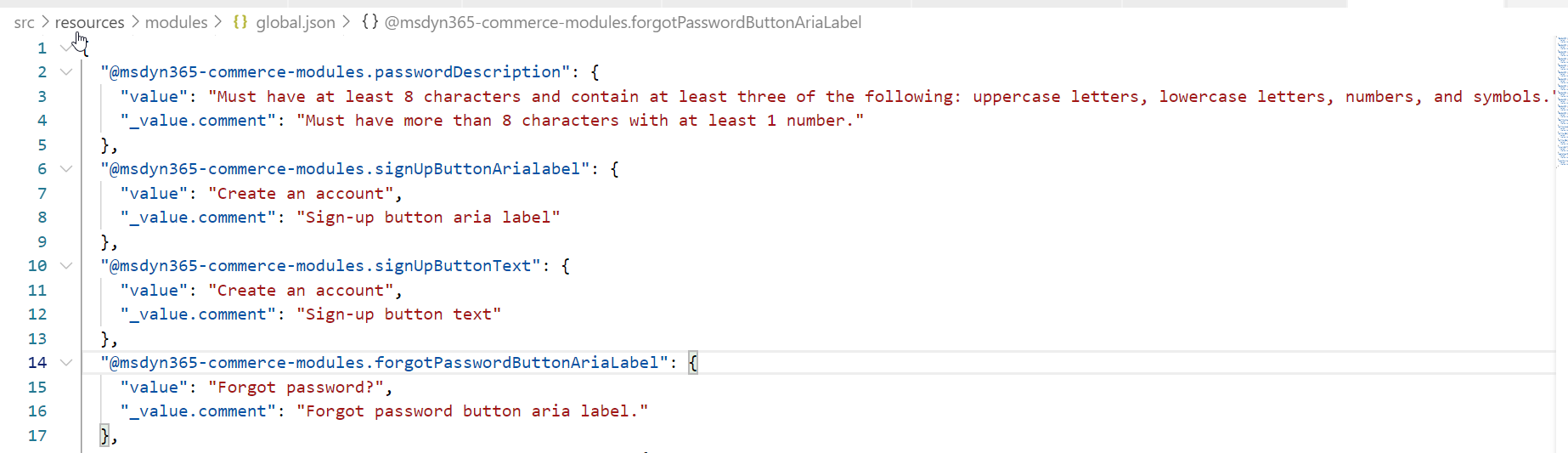
Þegar búið er að uppfæra global.json-skrá og birta breytingarnar birtist nýr tengill í innskráningareiningunni í bæði verslun og á innskráningarsíðunni.
Frekari upplýsingar
Uppsetning á nýjum leigjanda rafrænna viðskipta
Stofna svæði fyrir rafræn viðskipti
Tengja svæði Dynamics 365 Commerce við netrás
Hlaða upp mörgum URL-framsendingum í einu
Setja upp B2C-leigjanda í Commerce
Skilgreina marga B2C-leigjendur í Commerce-umhverfi